
Die SpardaBanking App – Ihr mobiler Begleiter
Einfacher war Online-Banking noch nie
Stressfrei und flexibel Ihre Bankgeschäfte erledigen – ob im Urlaub, von unterwegs oder auf dem Sofa.
 Online-Banking
Online-Banking
Stressfrei und flexibel Ihre Bankgeschäfte erledigen – ob im Urlaub, von unterwegs oder auf dem Sofa.
Entdecken Sie mit unserer innovativen App die Freiheit, Ihre Finanzen jederzeit und überall zu managen – ob im Urlaub, zu Hause oder im Büro! Verwalten Sie Ihre Finanzen, überweisen Sie Geld und behalten Sie Ihre Kontostände im Blick – alles mit nur wenigen Klicks.
Schließen Sie verschiedene Produkte ganz einfach ab und erleben Sie, wie sicher und unkompliziert mobiles Banking sein kann. Laden Sie die SpardaBanking App noch heute herunter und profitieren Sie von den Vorteilen des digitalen Bankings!
Mit Face ID und Fingerabdruck genießen Sie höchsten Schutz für Ihre sensiblen Daten. Diese modernen Sicherheitsverfahren gewährleisten, dass nur Sie Zugriff auf Ihre Bankgeschäfte haben – schnell, sicher und bequem.
Mit Push-Benachrichtigungen bleiben Sie immer informiert. Erhalten Sie sofortige Updates zu Ihren Bankgeschäften, Transaktionen und wichtigen Kontoinformationen – direkt auf Ihr Smartphone. So haben Sie Ihre Finanzen jederzeit im Blick, ganz bequem und sicher.
Unsere Anwendungen sind multibankenfähig. Wenn Sie Konten bei verschiedenen Banken haben und diese auf einen Blick einsehen möchten, ermöglicht Ihnen die Multibanking-Funktion in unserem SpardaOnline-Banking und der SpardaBanking App genau das!
Das elektronische Postfach bietet Ihnen eine sichere und bequeme Möglichkeit, alle wichtigen Dokumente und Mitteilungen an einem Ort zu verwalten. Sie erhalten Benachrichtigungen über neue Nachrichten und können jederzeit auf Ihre Kontoauszüge, Vertragsunterlagen und andere wichtige Informationen zugreifen – alles digital und umweltfreundlich.
Mit der SpardaBanking App können Sie jetzt mit der neuen Bezahlfunktion "Wero" in weniger als 10 Sekunden und ohne die Notwendigkeit einer IBAN Geld senden und empfangen.
Schließen Sie Ihre gewünschten Produkte bequem online ab – schnell, einfach und jederzeit verfügbar. Genießen Sie die Freiheit, Ihre Entscheidungen in Ihrem eigenen Tempo zu treffen, ohne lange Wartezeiten. Entdecken Sie die Vorteile des digitalen Bankings und gestalten Sie Ihre Finanzen nach Ihren Wünschen!
In unserer Banking App haben Sie die Möglichkeit, Ihre Verbundpartner wie Union Investment und Schwäbisch Hall mühelos zu verwalten. Genießen Sie eine umfassende Übersicht über Ihre Finanzen und treffen Sie fundierte Entscheidungen – alles sicher und unkompliziert an einem Ort.
Entdecken Sie viele Funktionen in unserer Banking App: Limitänderungen, individuelle Benachrichtigungen und den CO2-Check – alles auf einen Blick. Behalten Sie die Kontrolle über Ihre Finanzen und treffen Sie nachhaltige Entscheidungen ganz einfach!
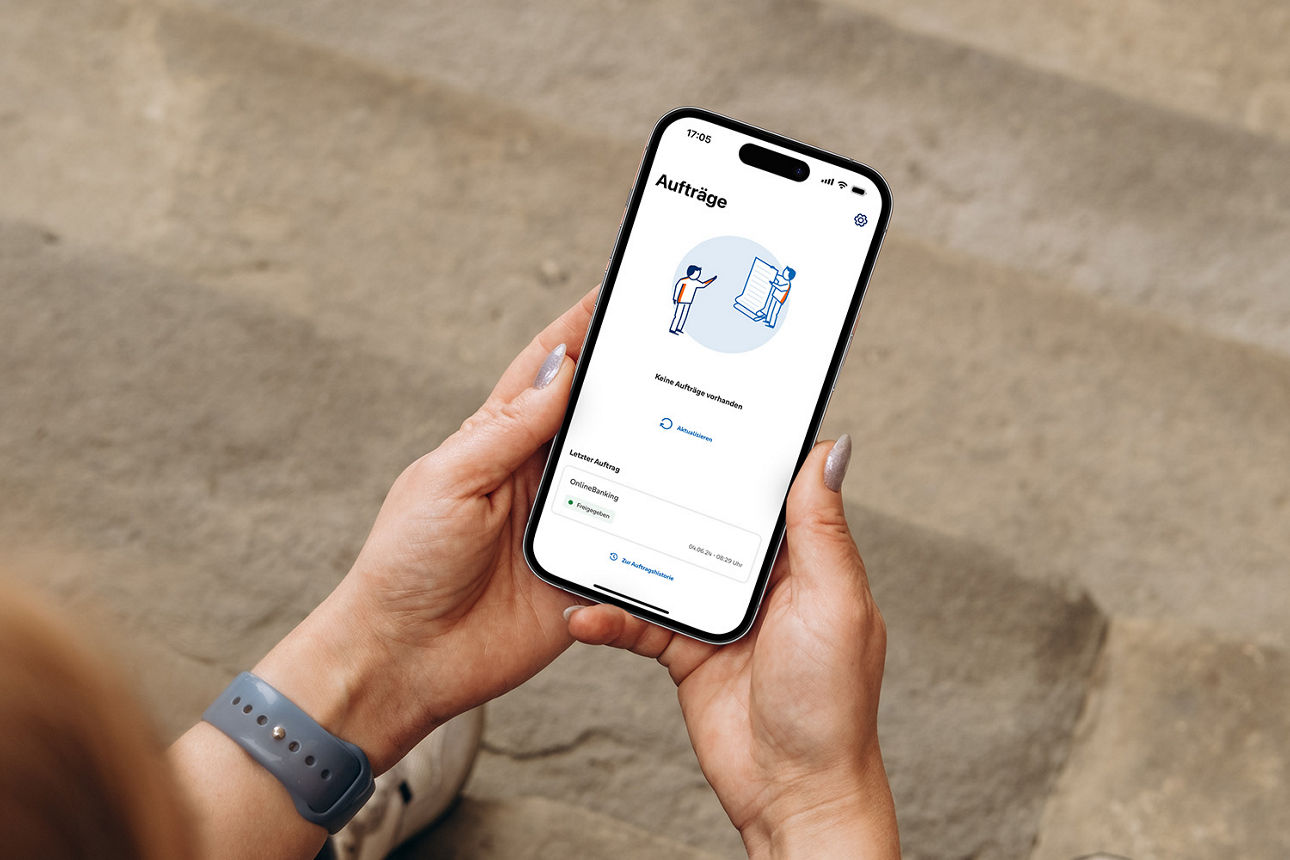
Moderne Freigabeverfahren wie Zwei-Faktor-Authentifizierung und biometrische Verfahren sind entscheidend für sicheres Online-Banking.

Zum Schutz Ihrer Daten nutzen wir modernste Sicherheitstechniken. Auch Sie können Ihre Bankgeschäfte sicherer gestalten.

Unsere kostenlosen Girokonten im Überblick. Wählen Sie das gebührenfreie Girokonto, das zu Ihnen passt!